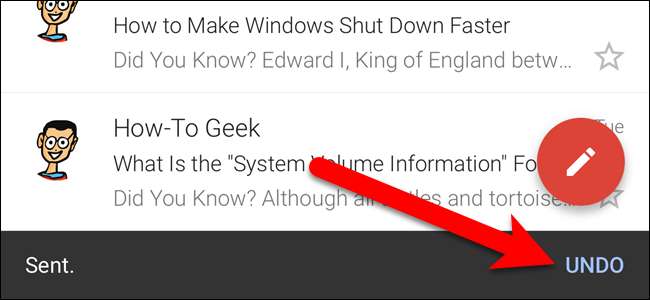
כבר יותר משנה שג'ימייל מאפשר לך בטל את שליחת הדוא"ל . עם זאת, תכונה זו הייתה זמינה רק כאשר אתה משתמש ב- Gmail בדפדפן, לא באפליקציות Gmail לנייד. כעת, כפתור "בטל" זמין סוף סוף ב- Gmail עבור iOS.
קָשׁוּר: כיצד להפעיל את כפתור הביטול ב- Gmail (ולבטל את שליחת הדוא"ל המביך הזה)
Gmail לאינטרנט מאפשר לך להגדיר את מגבלת הזמן של לחצן Undo ל- 5, 10, 20 או 30 שניות, אך כפתור Undo ב- Gmail ל- iOS מוגדר למגבלת זמן של 5 שניות, ללא דרך לשנות זאת .
הערה: עליך להשתמש בגירסה 5.0.3 לפחות של אפליקציית Gmail כדי ש- iOS תהיה גישה לכפתור 'בטל', לכן ודא שאתה בודק אם האפליקציה זקוקה לעדכון לפני שתמשיך.
פתח את אפליקציית Gmail במכשיר ה- iPhone או ה- iPad שלך והקש על לחצן ההודעה החדש בתחתית המסך.
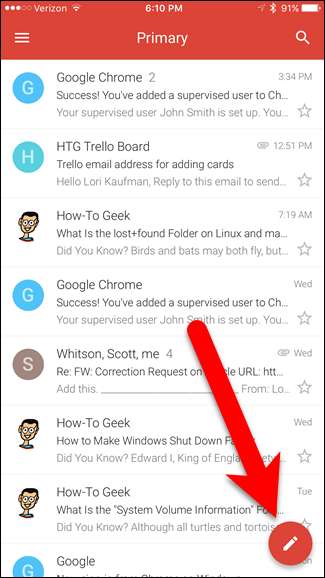
חבר את ההודעה שלך והקש על הלחצן שלח בחלק העליון.
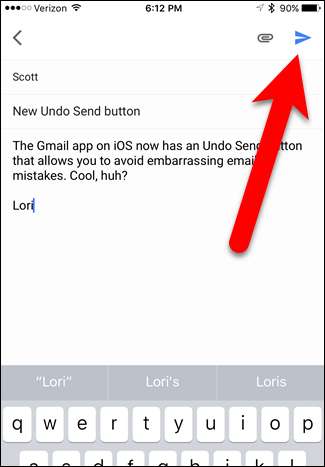
אופס! אני שולח את זה לאדם הלא נכון! בתחתית המסך מוצג פס אפור כהה שאומר שהדוא"ל שלך נשלח. זה יכול להטעות. Gmail ל- iOS ממתין כעת 5 שניות לפני שליחת הדוא"ל בפועל, מה שמאפשר לכם לשנות את דעתכם. שימו לב שיש כפתור בטל בצד ימין של אותו פס אפור כהה. הקש על "בטל" כדי למנוע את שליחת הדוא"ל הזה. הקפד לעשות זאת במהירות מכיוון שיש לך רק 5 שניות.
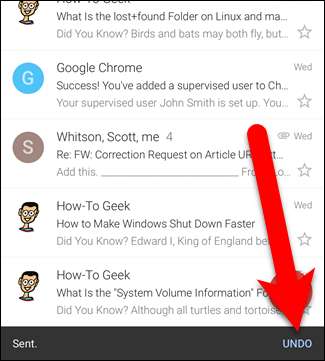
הודעת "בטל" מוצגת בסרגל האפור כהה ...
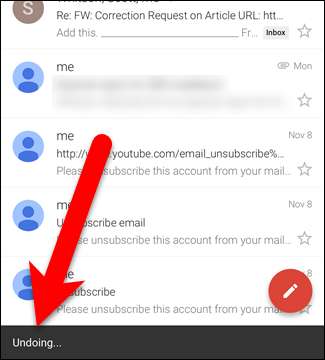
... ואתה מוחזר לטיוטת הדוא"ל כדי שתוכל לבצע את כל השינויים שתצטרך לבצע לפני שתשלח את הדוא"ל באמת. אם ברצונך לתקן את הודעת הדוא"ל מאוחר יותר, הקש על החץ השמאלי בפינה השמאלית העליונה של המסך.
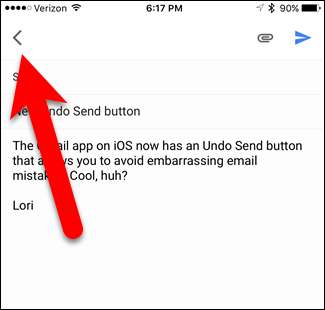
Gmail שומר את הדוא"ל באופן אוטומטי כטיוטה הזמינה בתיקיית הטיוטות בחשבונך. אם אינך רוצה לשמור את הדוא"ל, הקש על בטל בצד ימין של הסרגל האפור כהה תוך מספר שניות כדי למחוק את טיוטת הדוא"ל.
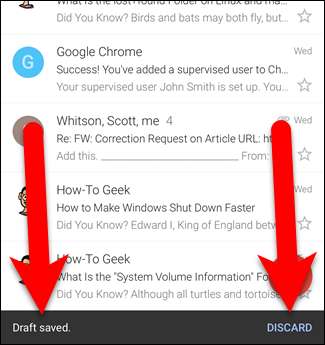
התכונה 'בטל שליחה' ב- Gmail עבור iOS זמינה תמיד, שלא כמו ב- Gmail באינטרנט. לכן, אם התכונה 'בטל שליחה' מושבתת בחשבון Gmail שלך באינטרנט, היא עדיין תהיה זמינה באותו חשבון Gmail ב- iPhone וב- iPad שלך.







